如何更新笔记本驱动程序(简单快捷的笔记本驱动程序更新方法)
在使用笔记本电脑时,驱动程序的更新十分重要。更新驱动程序可以提高硬件设备的性能,修复可能存在的bug,并增加新的功能。本文将介绍如何以简单快捷的方式更新笔记本驱动程序,以确保电脑始终处于最佳状态。
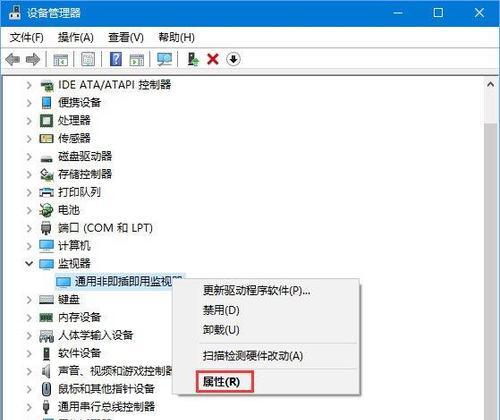
一、为什么要更新驱动程序
通过更新驱动程序,可以解决一些硬件设备的兼容性问题,提高设备的稳定性和性能。更新驱动程序还可以修复可能存在的错误和漏洞,并添加新的功能和特性。
二、如何确定需要更新的驱动程序
可以通过设备管理器查看每个硬件设备的驱动程序版本。如果发现某个硬件设备的驱动程序版本较旧或者出现了问题,就需要更新该驱动程序。
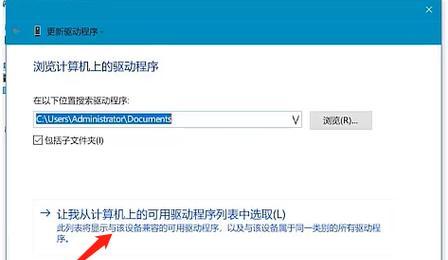
三、了解驱动程序厂商和型号
在更新驱动程序之前,需要了解自己笔记本电脑上使用的硬件设备的厂商和型号。这些信息通常可以在设备管理器中找到,或者通过查看电脑的规格说明书获得。
四、前往驱动程序厂商官网
打开浏览器,进入相应硬件设备的驱动程序厂商官网。常见的硬件设备厂商包括英特尔、NVIDIA、AMD等。
五、搜索和下载最新的驱动程序
在驱动程序厂商官网上,使用设备型号或者驱动程序版本进行搜索,找到适合自己硬件设备的最新驱动程序。注意下载与自己设备型号和操作系统版本匹配的驱动程序。
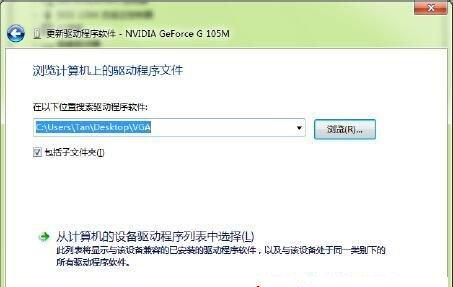
六、备份现有驱动程序
在更新驱动程序之前,建议备份当前使用的驱动程序。这样,在更新过程中出现问题时可以恢复到之前的状态。
七、卸载旧版驱动程序
在安装新版驱动程序之前,需要先卸载旧版驱动程序。可以在设备管理器中右键点击对应硬件设备,选择“卸载设备”。
八、安装新版驱动程序
双击下载好的新版驱动程序安装包,按照提示完成驱动程序的安装。在安装过程中,可能需要重启电脑才能使新驱动生效。
九、更新多个硬件设备的驱动程序
如果需要更新多个硬件设备的驱动程序,可以重复以上步骤。建议按照硬件设备的重要性进行更新,先更新关键设备的驱动程序。
十、自动更新驱动程序的工具
除了手动更新驱动程序,还可以使用一些自动更新驱动程序的工具。这些工具可以自动检测和下载最新的驱动程序,并进行安装。
十一、定期检查驱动程序更新
为了保持笔记本电脑的最佳性能,建议定期检查和更新驱动程序。可以每个月或每两个月进行一次检查。
十二、驱动程序更新注意事项
在更新驱动程序时,注意以下几点:确保下载安装的驱动程序与设备型号和操作系统版本匹配;备份重要的驱动程序和系统数据;在安装过程中遵循提示和说明。
十三、遇到问题如何解决
如果在驱动程序更新过程中遇到问题,可以尝试重新安装旧版驱动程序,或者在驱动程序厂商官网寻找解决方案。如果问题无法解决,可以寻求专业人士的帮助。
十四、更新驱动程序的好处
更新驱动程序可以提高硬件设备的性能和稳定性,修复错误和漏洞,并添加新的功能和特性。定期更新驱动程序可以保持笔记本电脑的最佳状态。
十五、
通过本文的介绍,我们了解到了如何以简单快捷的方式更新笔记本驱动程序。及时更新驱动程序可以提升电脑性能,解决兼容性问题,并增加新的功能。记得定期检查驱动程序更新,以保持笔记本电脑的最佳状态。
标签: 更新笔记本驱动程序
相关文章

最新评论